Sony KDL-22CX32D: Просмотр
Просмотр: Sony KDL-22CX32D
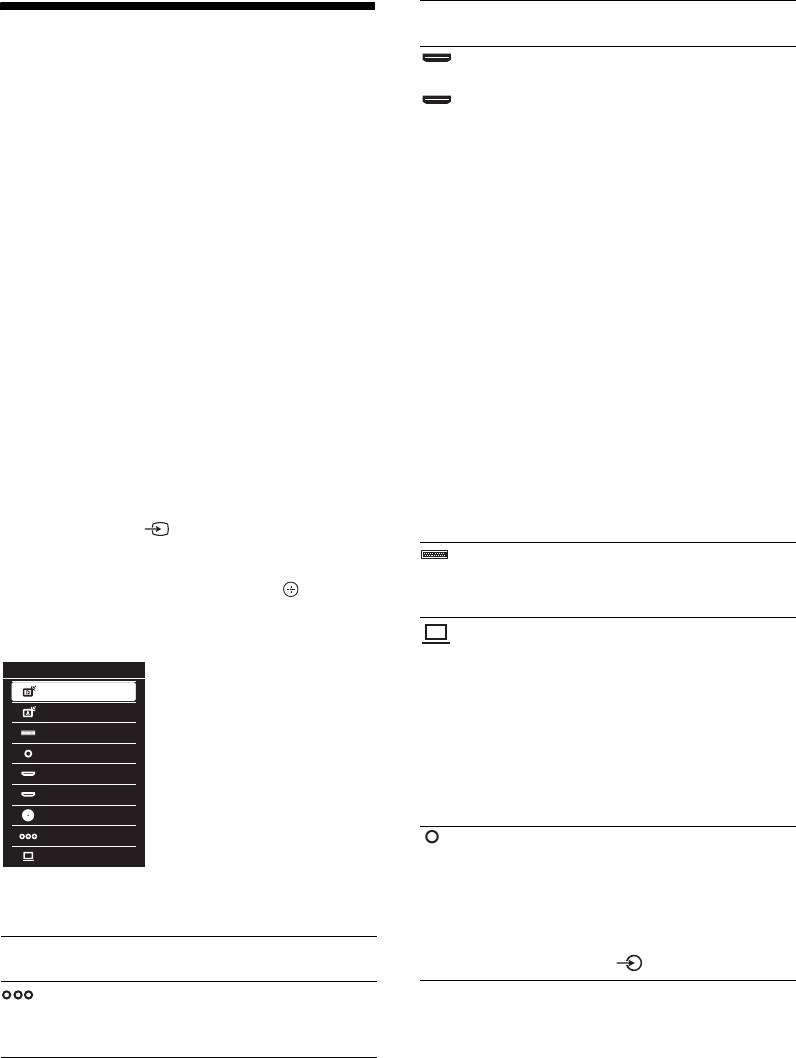
Символ на
Описание
экране
Просмотр
HDMI1
HDMI IN 1 или HDMI IN 2
или
Для просмотра изображения с
изображения с
HDMI2
устройства, подключенного к
разъему A или B.
устройств,
Цифровые видео- и
аудиосигналы поступают на
подключенных к
вход от подключенного
устройства.
Если оборудование оснащено
телевизору
гнездом DVI, подключите
гнездо DVI к гнезду HDMI IN 1
с помощью переходного
Включите подключенное
интерфейса DVI-HDMI (не
оборудование, а затем выполните одну
прилагается) и подключите
из следующих операций.
гнезда аудиовыходов
оборудования к гнездам
Для видеомагнитофона с
аудиовходов в гнездах
автоматической настройкой стр. 7
HDMI IN 1.
В аналоговом режиме для выбора
Подключите к гнезду
видеоканала нажимайте PROG/CH +/– или
HDMI IN 2, чтобы просмотреть
цифровые кнопки.
фотографии или изображения с
компьютера или цифровой
Для других подключенных устройств
видеокамеры на экране.
Нажмите кнопку для отображения списка
подсоединенного оборудования. С помощью
AV 1
Для просмотра изображения с
кнопок
F/f выберите нужный источник
устройства, подключенного к
входного сигнала, затем нажмите .
разъему D.
(Выделенный элемент будет выбран, если
после нажатия F/f в течение двух секунд не
ПК Для просмотра изображения с
будут выполнены никакие действия.)
устройства, подключенного к
Входы
разъему C.
Цифровое ТВ
z
Аналоговое ТВ
• Рекомендуется использовать
AV 1
кабель ПК с ферритами,
AV 2
например, “Разъем, D-sub 15”
HDMI1
(код 1-793-504-11, продается в
Sony Service Centre), или
HDMI2
аналогичный.
DVD
Component
AV2 Для просмотра изображения с
ПК
устройства, подключенного к
разъему J.
Устройство USB
При использовании
См. раздел стр. 29.
монофонического
оборудования подключайте его
Символ на
Описание
к гнезду AV2 L.
экране
Для просмотра изображения с
~
Component
устройства, подключенного к
• Используйте только сертифицированный
разъему G.
кабель HDMI с логотипом HDMI.
Рекомендуется использовать кабель Sony
HDMI.
• Связь с подключенными устройствами
поддерживается, если эти устройства
совместимы с HDMI управлением. Об установке
связи см. стр. 32.
RU
28
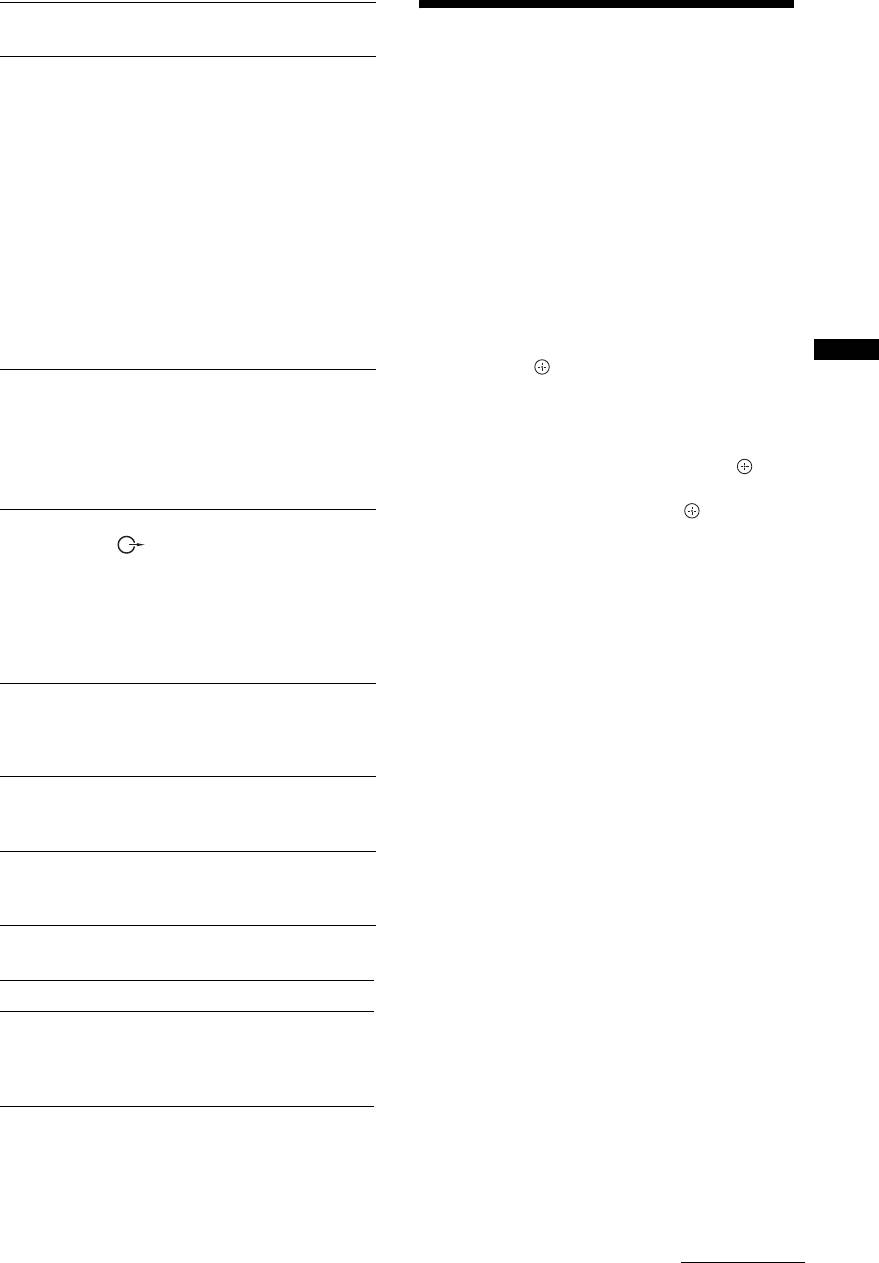
Чтобы
Действие
Воспроизведение фото/
подключить
музыки/видео через USB
CAM (Модуль
Для просмотра Pay Per View -
ограниченного
кодированных платных
Можно воспроизводить на телевизоре файлы
доступа)
H
программ, распространяемых по
фото/музыки/видео, сохраненные на
подписке.
цифровой фотокамере Sony или
Для получения дополнительной
видеокамере, подключив их к телевизору
информации см. руководство по
через USB-кабель, или записанные на
эксплуатации, прилагаемое к
запоминающем устройстве USB.
модулю CAM. Выключите
телевизор, когда будете
1 Подключите к телевизору
вставлять модуль CAM.
USB-совместимое устройство.
~
2 Нажмите кнопку HOME.
• CAM не поддерживается в
некоторых странах/регионах.
3 С помощью кнопок F/f выберите
Обратитесь за соответствующей
“Фото”, “Музыка” или “Видео”, затем
информацией к своему дилеру.
нажмите .
Использование дополнительного оборудования
USB I На телевизоре можно
На экран будет выведен список файлов
прослушивать/просматривать
или папок.
файлы фото/музыки/видео,
сохраненные в цифровом
4 Выберите файл или папку с помощью
фотоаппарате Sony или
кнопок F/f/G/g, затем нажмите .
видеокамере (стр. 29).
После выбора папки выберите
требуемый файл и нажмите .
Аудиосистема
Подсоедините к аудиовыходам
Начнется воспроизведение выбранного
класса Hi-Fi
для прослушивания звука с
файла.
F
телевизора через аудиосистему
~
Hi-Fi.
• При использовании функции “Фото” возможно
Уровень громкости звука
ухудшение качества изображения при его
внешних динамиков можно
увеличении. Кроме того, в зависимости от
изменить, нажав кнопки
величины и формата изображения, оно может не
громкости на пульте ДУ.
полностью заполнять экран.
• При использовании функции “Фото” для вывода
DIGITAL
Используйте оптический
на экран некоторых файлов фотоизображения
AUDIO OUT
аудиокабель.
может потребоваться некоторое время.
(OPTICAL)
• Поддерживается набор символов UTF-8 имен
E
файлов и папок.
• Когда телевизор считывает данные с устройства
i K Подсоедините к гнезду i, чтобы
USB, соблюдайте следующие правила:
слушать звук с телевизора через
– Не выключайте телевизор или подключенное
наушники.
к USB-порту устройство.
– Не отсоединяйте USB кабель.
m L Для использования функции
– Не отсоединяйте устройство USB.
караоке подсоедините
В противном случае данные на устройстве USB
микрофон к гнезду m.
могут быть повреждены.
• Компания Sony не несет ответственность за
какое-либо повреждение или утерю данных на
носителе записи из-за неверной работы
Дополнительные операции
телевизора или какого-либо из подключенных к
Операция Действие
нему устройств.
• При подключении к телевизору цифровой
Возвратиться к
Нажмите кнопку DIGITAL/
фотокамеры Sony установите на ней Авто или
обычному
ANALOG.
ЗУ большой емкости для режима соединения
режиму работы
USB. Для получения дополнительной
телевизора
информации о режиме соединения USB см.
инструкции, прилагаемые к цифровому
фотоаппарату.
• Функция просмотр фото (USB) может
использоваться с файловыми системами FAT16
и FAT32.
• Телевизор BRAVIA поддерживает DivX
®
(недоступно для DVD).
Продолжение
RU
29
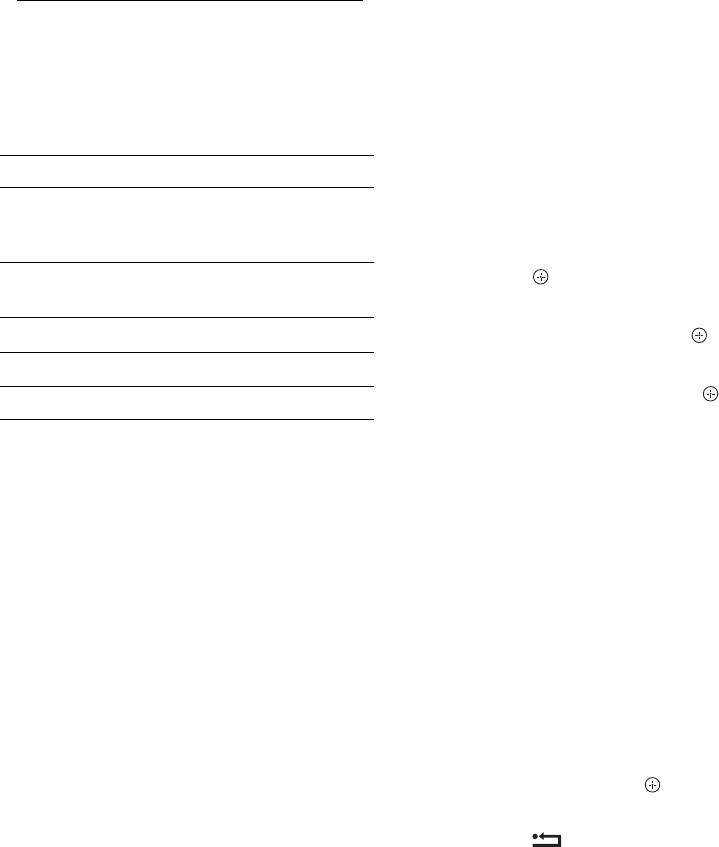
• В папке может находиться не более 300 файлов.
* Перед настройкой параметра
• Даже при поддержке определенного формата
“Увеличенный” остановите
файла из-за предъявляемых требований к
воспроизведение видео.
характеристикам файлов некоторые из них,
Универсальная
включая измененные на ПК, не удастся
“Повтор”: повторное воспроизведение
воспроизвести.
• Для получения последней информации об
файла.
USB-совместимых устройствах посетите
“Сортировка”: изменение порядка файлов.
следующий веб-сайт.
“Выбор устройства”: выбор устройства USB.
http://support.sony-europe.com/TV/compatibility/
Настройка изображения (видео)
Основные операции с файлами
Можно регулировать качество
фотографий/музыки/видео
видеоизображения, поступающего с
Можно управлять подключенными
устройства USB.
устройствами USB с помощью пульта ДУ
телевизора.
1 Выберите видео.
См. “Воспроизведение фотографий/
Элемент Описание
музыки/видео через USB” (стр. 29).
m / M Быстрая перемотка файла назад/
2 Во время воспроизведения нажмите
вперед при нажатии во время
кнопку OPTIONS, нажмите F/f, чтобы
воспроизведения.
выбрать “Изображение”, а затем
. / > Переход к началу предыдущего/
нажмите .
следующего файла.
3 Нажмите F/f/G/g, чтобы выбрать
N Воспроизведение.
элемент, а затем нажмите .
X Пауза воспроизведения.
4 Нажмите F/f/G/g, чтобы настроить
параметр, а затем нажмите .
x Остановка воспроизведения.
Воспроизведение фотографий в
Использование параметров
виде слайд-шоу (фотография)
воспроизведения
Фотографии можно воспроизвести в виде
Используйте цветные кнопки для
слайд-шоу. Можно задать параметры
отображения списка, содержащего
“Эффекты Слайд-шоу” и “Скорость слайд-
миниатюрные изображения некоторых меню
шоу”.
параметров. Перечисленные параметры
отличаются в зависимости от текущего входа
1 Выберите фотографию.
и содержимого.
См. “Воспроизведение фотографий/
Фото
музыки/видео через USB” (стр. 29).
“Эффекты Слайд-шоу”: выбор эффекта для
слайд-шоу.
2 Нажмите зеленую кнопку в режиме
“Скорость слайд-шоу”: выбор длительности
просмотра миниатюрных изображений
слайд-шоу.
или нажмите кнопку OPTIONS во
“Произвольно”: воспроизведение файла в
время отображения фотографии,
случайном порядке.
нажмите F/f, чтобы выбрать “Слайд-
“Увеличенный”: увеличение изображения
шоу”, затем нажмите .
(“×1”, “×2” или “×4”)
Музыка
Остановка слайд-шоу
“Воспроизвести объект”: воспроизведение
Нажмите RETURN или HOME.
всех файлов или выбранного файла.
“Произвольно”: воспроизведение файлов в
случайном порядке.
“Динамик”: выбор динамика (стр. 36).
Видео
“Варианты воспр.”: воспроизведение всех
файлов или выбранного файла.
“Увеличенный”*: увеличение изображения
(“×1”, “×2”, “4×” или “Широкоэкран.”)
“Динамик”: выбор динамика (стр. 36).
RU
30
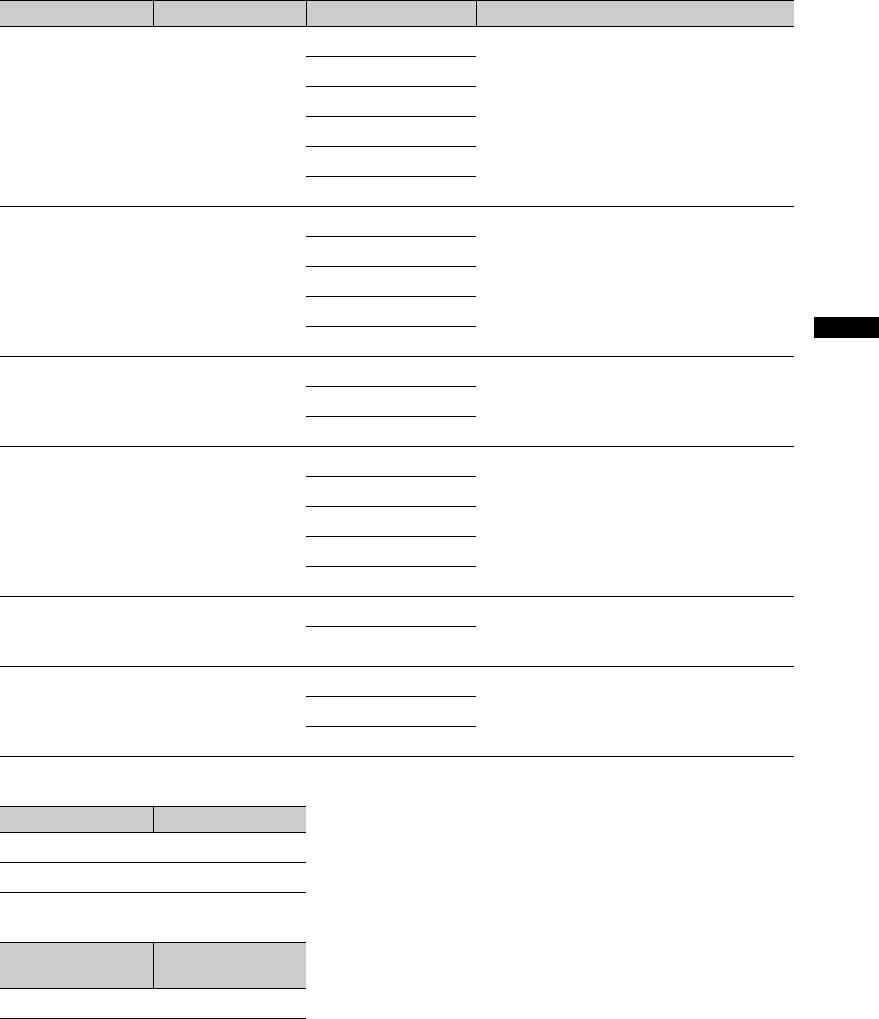
Видеоформат устройства USB
Расширение Контейнер Видеокодек Аудиокодек
DivX 3.11/4.x/5.1
XviD
PCM / MPEG1 Layer1, 2 / MP3 /
MPEG2 AAC (2-канальный) /
MPEG1
.avi AVI
MPEG4 AAC (2-канальный) /
MPEG2 MP
MPEG4 HE-AAC (2-канальный) /
Dolby Digital (2-канальный) / WMA v8
H.264 BP/MP/HP
MPEG-4 SP/ASP
WMV v9
DivX 3.11
.wmv
ASF
XviD
MP3 / WMA v8
.asf
MPEG-4 SP/ASP
VC-1
Использование дополнительного оборудования
H.264 BP/MP/HP
.mp4
MPEG1 Layer1, 2 / MP3 / MPEG2 AAC /
.mov
MP4
MPEG-4 SP/ASP
MPEG4 AAC / MPEG4 HE-AAC
.3gp
H.263
H.264 BP/MP/HP
PCM / MPEG1 Layer1, 2 / MP3 /
MPEG-4 SP/ASP
MPEG2 AAC (2-канальный) /
.mkv MKV
WMV v9
MPEG4 AAC (2-канальный) /
MPEG4 HE-AAC (2-канальный) /
DivX 3.11/4.x/5.1
Dolby Digital (2-канальный) / WMA v8
VC-1
.mpg
MPEG1
MPEG1 Layer1, 2 / MP3 /
.mpeg
PS
Dolby Digital (2-канальный)
MPEG2 MP
.vob
MPEG2 MP
MPEG1 Layer1, 2 / MP3 / MPEG2 AAC /
.ts, .m2ts TS
VC-1
MPEG4 AAC / MPEG4 HE-AAC
H.264 BP/MP/HP
Формат музыки USB
Расширение Аудиокодек
.mp3 MP3
.wma WMA v8
Фотоформат устройства USB
Кодек
Расширение
изображения
.jpg, .jpeg JPEG
Поддерживаемые версии: DCF2.0 или EXIF2.21.
~
• Воспроизведение указанных выше форматов файлов не гарантируется.
RU
31
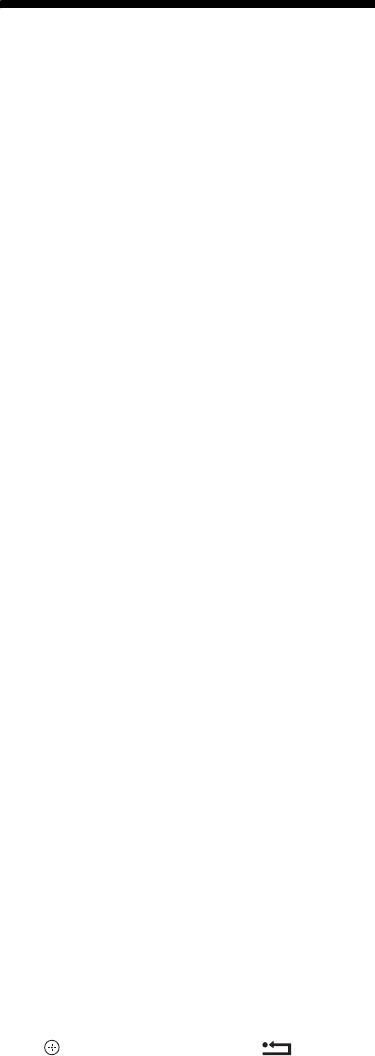
• При установке для параметра
“Контроль по HDMI” телевизора
Использование функции
значения “Вкл.” для параметра
BRAVIA Sync с функцией
“Контроль по HDMI” подключенного
устройства также автоматически будет
Контроль по HDMI
установлено значение “Вкл.”.
Функция Контроль по HDMI позволяет
Подключение устройств,
телевизору осуществлять связь с
совместимых с функцией Контроль
подключенными к нему устройствами
по HDMI
(совместимыми с этой функцией) с
Подсоединяйте совместимое устройство
помощью спецификации HDMI CEC
к телевизору с помощью HDMI-кабеля.
(Consumer Electronics Control).
При подключении аудиосистемы
Например, подключив к телевизору
следует также обязательно
оборудование Sony, совместимое с
подсоединить к ее входу выход
функцией Контроль по HDMI (с
DIGITAL AUDIO OUT (OPTICAL)
помощью HDMI-кабелей), можно
телевизора, используя оптический
выполнять совместное управление всей
аудиокабель (стр. 27).
системой.
Не забудьте проверить правильность
Настройки функции Контроль
подключения и настройки
Контроль по HDMI
используемых устройств.
Настройки функции Контроль по HDMI
должны быть выполнены как на
Контроль по HDMI
телевизоре, так и на подключенных к
• Автоматически выключает
подключенное к телевизору устройство
нему устройствах. Информация о
при его переводе в режим ожидания с
настройке телевизора приведена в
помощью пульта ДУ.
разделе “Настройка HDMI” стр. 45. О
• Автоматическое включение телевизора
настройке подключенных устройств см.
и выбор соответствующего входа при
инструкции по эксплуатации этих
начале воспроизведения на одном из
устройств.
подключенных устройств.
• Если включить подключенную к
телевизору аудиосистему при
включенном телевизоре, автоматически
будет выполнено переключение,
вследствие которого воспроизведение
звука станет выполняться не
динамиками ТВ, а аудиосистемой.
• Регулирует громкость (2 +/–) и
отключает звук (%) подключенной
аудиосистемы.
• Можно управлять подключенными
устройствами Sony с логотипом
BRAVIA Sync с помощью пульта ДУ
телевизора, нажав:
– m/N/X/M/./x/> для прямого
управления подключенным устройством.
– SYNC MENU, чтобы вывести на экран меню
подключенного HDMI-совместимого
устройства.
После вывода меню на экран можно
работать с ним с помощью кнопок F/f/G/g,
, цветных кнопок и кнопки
RETURN.
– Выберите “Управление устройством”,
затем выберите требуемый параметр для
управления оборудованием.
– Для получения дополнительной
информации о доступном управлении см.
инструкции, прилагаемые к устройству.
– Выберите “Управление ТВ”, чтобы
перейти в меню телевизора или меню
параметров телевизора.
RU
32
Оглавление
- Содержание
- Начало работы 1: Проверка 2: Прикрепление принадлежностей подставки
- 3: Подключение
- 4: Меры по 5: Выбор языка, предотвращению страны/региона и падения места просмотра телевизора
- 6: Автонастройка
- Отсоединение
- Обзор пульта ДУ
- Описание кнопок и индикаторов телевизора
- Просмотр телевизора
- Использование цифрового электронного экранного телегида (EPG) *
- Использование списка избранных цифровых программ Избранные *
- Прослушивание FM-радио (только для России и Украины)
- Воспроизведение диска DVD
- Использование
- Использование дополнительного оборудования Подключение дополнительного оборудования
- Просмотр
- Использование функций MENU
- Установки
- Дополнительная информация Установка принадлежностей (настенный монтажный кронштейн)
- Технические характеристики
- Поиск и



